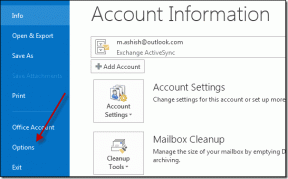Kuidas hallata jagatud fotoalbumeid oma iPhone'is
Miscellanea / / April 04, 2023
Mis saab pärast mitme pildi tegemist sellest erilisest sündmusest või oma perepuhkusel? Kas hakkate pilte üksikult saatma mitmele neis esinevale isikule? Kui otsustate saata pilte ükshaaval, võib see kesta terve igaviku. Samal ajal, kui pildid on suured, ei saa te mõnda pilti standardsete kiirsuhtluskanalite abil teha.

Jagatud fotoalbumid on mugavam võimalus piltide jagamiseks. Saate luua jagatud albumi, kui teil on iOS-i seade (iPhone, iPad või Mac). Pärast albumi loomist saate lisada või kutsuda inimesi selle sisu vaatama. Jagatud albumi loomiseks tehke järgmist.
Kuidas luua oma iPhone'is jagatud albumit
Jagatud albumi loomiseks oma iPhone'is peab see käivitama iOS-i uusima versiooni iPhone'i jaoks, iPadOS-i iPadi jaoks või macOS-i Maci jaoks. Samuti peate oma iPhone'is iCloudi seadistama ja sisse logima. Jagatud albumit majutatakse iCloudis, mis muudab selle teistega jagamise lihtsaks. Pärast kõigi nende nõuete täitmist kasutage jagatud albumi loomiseks allolevaid samme.
Samm 1: Selle käivitamiseks puudutage oma iPhone'is rakendust Photos.

2. samm: Rakenduses Photos puudutage + märki rakenduse vasakus ülanurgas.

3. samm: Puudutage valikute hulgas valikut Uus jagatud album.

4. samm: Sisestage oma jagatud albumi nimi ja puudutage nuppu Edasi.

5. samm: Valige oma kontaktide hulgast inimesed, keda kutsuda, või sisestage nende inimeste e-posti aadress ja iMessage'i telefoninumber, kellega soovite albumit jagada.

6. samm: Kõikide muudatuste salvestamiseks ja albumikausta loomiseks puudutage Loo.

7. samm: Jagatud albumite kataloogis puudutage vastloodud albumikausta.

8. samm: Fotogalerii avamiseks puudutage + märki.

9. samm: Valige kõik asjakohased pildid, mida soovite jagatud albumisse lisada.

10. samm: Pärast piltide valimist puudutage ekraani paremas ülanurgas nuppu Lisa.

11. samm: Sisestage iCloudi dialoogiboksis oma fotovaliku kohta kommentaar/märkus.

12. samm: Muudatuste salvestamiseks puudutage valikut Postita.

Kõik iMessage'i telefoninumbrid ja e-kirjad saavad teatise nende lisamise kohta teie jagatud albumitesse. Saajad pääsevad albumile juurde veebibrauseri abil.
Kuidas oma iPhone'is jagatud albumisse inimesi lisada
Kui loote esmakordselt jagatud albumi, saate esitada adressaatide üksikasjad (iMessage'i telefoninumbrid ja e-posti aadressid). Seejärel saate inimesi lisada. Seda saab teha järgmiselt.
Samm 1: Selle käivitamiseks puudutage oma iPhone'is rakendust Photos.

2. samm: Puudutage ekraani allosas vahekaarti Albumid.

3. samm: Kerige kaustas Albumid alla jaotiseni Jagatud albumid.

4. samm: Puudutage jagatud albumit, kuhu soovite inimesi lisada.

5. samm: Seadete muutmise käivitamiseks puudutage albumi lehe ülaosas ikooni Inimesed.

6. samm: Puudutage lehel Redigeeri jagatud albumit valikut Kutsu inimesi.

7. samm: Sisestage nende e-posti aadressid ja iMessage'i telefoninumbrid, keda soovite lisada.

8. samm: Puudutage valiku salvestamiseks Lisa.

9. samm: Muudatuste salvestamiseks puudutage lehel Redigeeri jagatud albumit valikut Valmis.

Kuidas kustutada inimesi oma iPhone'is jagatud albumist
Kui te ei soovi enam teatud isikutele oma jagatud albumile juurdepääsu anda, peaksite tegema järgmist.
Samm 1: Selle käivitamiseks puudutage oma iPhone'is rakendust Photos.

2. samm: Puudutage ekraani allosas vahekaarti Albumid.

3. samm: Kerige kaustas Albumid alla jaotiseni Jagatud albumid.

4. samm: Puudutage jagatud albumit, millest soovite inimesi kustutada.

5. samm: Seadete muutmise käivitamiseks puudutage albumi lehe ülaosas ikooni Inimesed.

6. samm: Lehel Redigeeri jagatud albumit puudutage selle inimese e-posti või telefoninumbrit, kelle soovite eemaldada.
7. samm: Kuvatavates valikutes puudutage valikut Eemalda tellija.

8. samm: Toimingu kinnitamiseks puudutage lehe allosas valikut Eemalda.

9. samm: Muudatuste salvestamiseks puudutage lehel Redigeeri jagatud albumit valikut Valmis.
Kuidas kustutada jagatud albumit oma iPhone'is
Kui tunnete, et jagatud album on oma eesmärgi täitnud, saate selle oma iPhone'ist kustutada. Siin on, kuidas seda teha.
Samm 1: Selle käivitamiseks puudutage oma iPhone'is rakendust Photos.

2. samm: Puudutage ekraani allosas vahekaarti Albumid.

3. samm: Kerige kaustas Albumid alla jaotiseni Jagatud albumid.

4. samm: Puudutage jagatud albumit, mille soovite kustutada.

5. samm: Puudutage valikut Kustuta jagatud album.

6. samm: Toimingu kinnitamiseks puudutage lehe allosas nuppu Kustuta.

Dubleerivate fotode eemaldamine oma iPhone'ist
Kui leiate, et teie jagatud albumitel on palju dubleerivaid fotosid, ei pea te neid käsitsi kustutama. Sa saad eemaldage duplikaatfotod külastades oma iPhone'i duplikaatkausta. Duplikaatpiltide eemaldamiseks võite kaaluda ka kolmanda osapoole rakenduse allalaadimist.
Viimati värskendatud 27. detsembril 2022
Ülaltoodud artikkel võib sisaldada sidusettevõtte linke, mis aitavad toetada Guiding Techi. See aga ei mõjuta meie toimetuslikku terviklikkust. Sisu jääb erapooletuks ja autentseks.
KAS SA TEADSID
IPhone 5s on üks populaarsemaid Apple'i telefone, mida on alates 2013. aastast müüdud üle 70 miljoni ühiku.
Kirjutatud
Maria Victoria
Maria on sisukirjutaja, kes tunneb suurt huvi tehnoloogia ja tootlikkuse tööriistade vastu. Tema artikleid võib leida sellistelt saitidelt nagu Onlinetivity ja Delesign. Väljaspool tööd leiate tema miniblogi oma elust sotsiaalmeediast.